การเขียนโปรแกรมได้กลายเป็นหนึ่งในโอกาสในการทำงานที่น่าสนใจที่สุด เราจะสามารถทำให้วิธีการใช้คอมพิวเตอร์เป็นไปโดยอัตโนมัติและทำให้ง่ายขึ้น เมื่อเขียนโปรแกรม เราสามารถใช้โปรแกรมแก้ไขโค้ดหรือ IDE ซึ่งเป็นโปรแกรมที่สมบูรณ์ยิ่งขึ้นพร้อมฟังก์ชันขั้นสูง หนึ่งที่สำคัญและใช้กันอย่างไม่ต้องสงสัยทั้งใน Windows และ macOS คือ Visual Studio
ไมโครซอฟท์ เปิดตัว Visual Studio เวอร์ชันแรกออกสู่ตลาดเมื่อ 20 กว่าปีที่แล้ว a การเขียนโปรแกรม IDE (Integrated Development Environment) ที่ใช้สำหรับการพัฒนาซอฟต์แวร์ทุกประเภท โดยเฉพาะอย่างยิ่งสำหรับโปรแกรมคอมพิวเตอร์ การสร้างเว็บไซต์ เว็บแอปพลิเคชัน ฯลฯ และรวมถึงแอปพลิเคชันบนมือถือ ภายในนั้น เราจะพบเครื่องมือทุกประเภท เช่น การเติมเต็ม คอมไพเลอร์ และคุณสมบัติอื่นๆ ที่จะช่วยให้เราดำเนินกระบวนการพัฒนาซอฟต์แวร์ทั้งหมดได้ง่ายขึ้น

มันเป็น ซอฟต์แวร์โอเพ่นซอร์สและข้ามแพลตฟอร์มฟรี . ซึ่งหมายความว่ามันทำงานบน Windows, ลินุกซ์และ macOS โปรแกรมนี้เข้ากันได้กับภาษาการเขียนโปรแกรมที่หลากหลาย เช่น C, C++, C#, Java, Python, Ruby, PHP และอื่นๆ นอกจากภาษาเหล่านี้แล้ว IDE ยังเป็น IDE ที่สามารถใช้ประโยชน์จาก API และไลบรารีที่มีอยู่ทั้งหมดสำหรับ Windows ได้ รวมถึงการใช้ประโยชน์จาก Azure cloud อย่างเต็มที่และการใช้ประโยชน์จากบริการของแพลตฟอร์ม .NET
คุณสมบัติของ Microsoft Visual Studio
Visual Studio มีคุณสมบัติที่น่าสนใจที่ทำให้เป็นหนึ่งใน IDE การเขียนโปรแกรมที่ชื่นชอบสำหรับทั้งโปรแกรมเมอร์และนักพัฒนาเว็บ เราสามารถนำทางโค้ด เขียนและแก้ไขได้อย่างรวดเร็ว นอกจากนี้เรายังสามารถดีบัก สร้างโปรไฟล์ และวินิจฉัยได้อย่างง่ายดาย
คุณลักษณะที่ใหญ่ที่สุดของโปรแกรมนี้คือ การเติมโค้ดที่ขับเคลื่อนด้วย AI ให้สมบูรณ์ . ซึ่งช่วยให้นักพัฒนาสามารถกรอกโค้ดตามบริบทของโค้ด นั่นคือ ชื่อตัวแปร ฟังก์ชัน และประเภทของโค้ดที่พวกเขากำลังเขียน AI กรอกทั้งบรรทัดในครั้งเดียวขึ้นอยู่กับบริบทของรหัส
ฟังก์ชั่นอื่นๆ ที่ขาดไม่ได้คือ การเน้นไวยากรณ์ ซึ่งมีหน้าที่เน้นองค์ประกอบโค้ดเพื่อให้เราอ่านและทำความเข้าใจการทำงานของโค้ดได้ง่ายขึ้น นอกจากนี้ยังมี การขีดเส้นใต้ ฟังก์ชันที่สามารถตรวจหาปัญหาที่อาจเกิดขึ้นหรือข้อผิดพลาดของโค้ดได้โดยอัตโนมัติ ตลอดจนคำแนะนำในการแก้ไข
เราไม่สามารถละเลยมัน ทำความสะอาดรหัส เพื่อใช้การแก้ไขทุกประเภทที่แนะนำโดย IDE refactoring มีความสำคัญต่อการทำงานอัตโนมัติและแยกบรรทัดของโค้ด นอกจากนี้ยังมีเครื่องมือในการดูข้อมูลโค้ดของเราแบบเรียลไทม์ ตลอดจนการกรอกฟังก์ชันและข้อมูลโค้ดขนาดเล็กที่เรียกว่า IntelliSense .
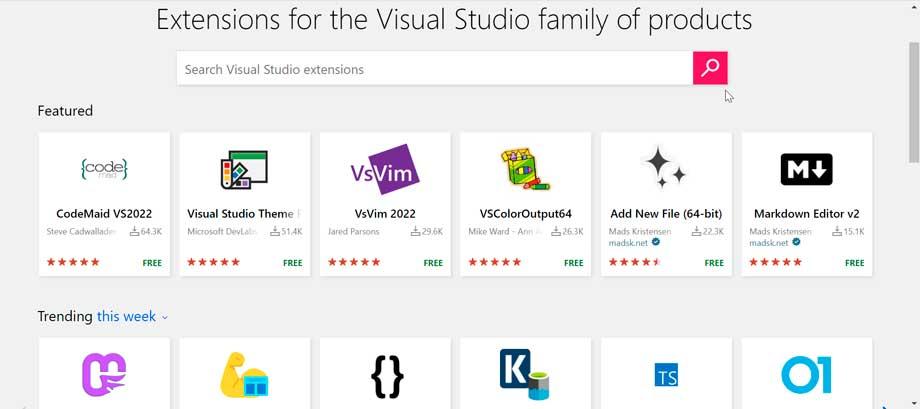
เราไม่สามารถลืมได้ว่า Visual Studio คือ เข้ากันได้กับส่วนขยาย ปลั๊กอินเหล่านี้เป็นปลั๊กอินที่ปรับแต่งและปรับปรุงซอฟต์แวร์ รวมถึงการกำหนดค่าเพิ่มเติมและการปรับปรุงคุณสมบัติหรือการใช้เครื่องมือที่มีอยู่ มันมี ส่วนขยายหลายพันรายการใน Marketplace ซึ่งเราจะมีตัวเลือกต่างๆ เพื่อเพิ่มประสิทธิภาพการทำงานและตอบสนองขั้นตอนการทำงานของเรา
เวอร์ชันต่างๆ และวิธีการดาวน์โหลด
Visual Studio มีสามเวอร์ชันที่แตกต่างกัน เรียกว่า Community, Professional และ Enterprise เพื่อให้เราเลือกเวอร์ชันที่เหมาะสมกับความต้องการของเรามากที่สุด ทั้งหมดเข้ากันได้กับรุ่น 64 บิตและพร้อมใช้งานสำหรับ Windows เวอร์ชันล่าสุดเช่นเดียวกับ Linux และ macOS เราสามารถดาวน์โหลดเวอร์ชั่นที่ต้องการได้ จากเว็บไซต์อย่างเป็นทางการ .
ต่อไป เราจะมาดูความแตกต่างระหว่างเวอร์ชันต่างๆ ที่เราสามารถเข้าถึงได้:
- ชุมชน: คือ รุ่นฟรี ของ Visual Studio มุ่งเป้าไปที่ผู้ใช้ที่ต้องการใช้เป็นการส่วนตัวหรือในองค์กรไม่แสวงหาผลกำไร ไม่มีฟังก์ชันบางอย่างที่เราพบในเวอร์ชันที่ต้องชำระเงิน เช่น การตรวจสอบความถูกต้องของการพึ่งพาอาศัยกัน ไดอะแกรมเลเยอร์สถาปัตยกรรม การตรวจสอบสถาปัตยกรรม โคลนโค้ด หรือ IntelliTrace นอกจากนี้ยังไม่มีการวิเคราะห์การถ่ายโอนข้อมูล .NET การครอบคลุมโค้ด และอื่นๆ
- มืออาชีพ : ฉบับนี้มีข้อบกพร่องเช่นเดียวกับเวอร์ชันชุมชน แต่เป็น มุ่งเป้าไปที่บริษัทขนาดเล็กหรือขนาดกลาง กับผู้ใช้ประมาณห้าคน ราคาอยู่ที่ 45 เหรียญต่อเดือนสำหรับใบอนุญาตใช้งานทางธุรกิจ ดังนั้น เรากำลังพูดถึงผลิตภัณฑ์เดียวกัน แต่ด้วยความสามารถในการใช้งานอย่างมืออาชีพโดยสมาคมที่แสวงหาผลกำไร
- Enterprise : เรากำลังพูดถึง ฉบับสมบูรณ์ที่สุด ที่ซึ่งเราสามารถใช้ประโยชน์จากฟังก์ชันและเครื่องมือทั้งหมดของ Visual Studio ที่เราไม่สามารถหาได้ในเวอร์ชันก่อนหน้า ขอแนะนำสำหรับองค์กรที่มีพนักงานมากกว่า 500 คน และราคาค่อนข้างสูง เนื่องจากมีจำนวน 250 ดอลลาร์ต่อเดือน
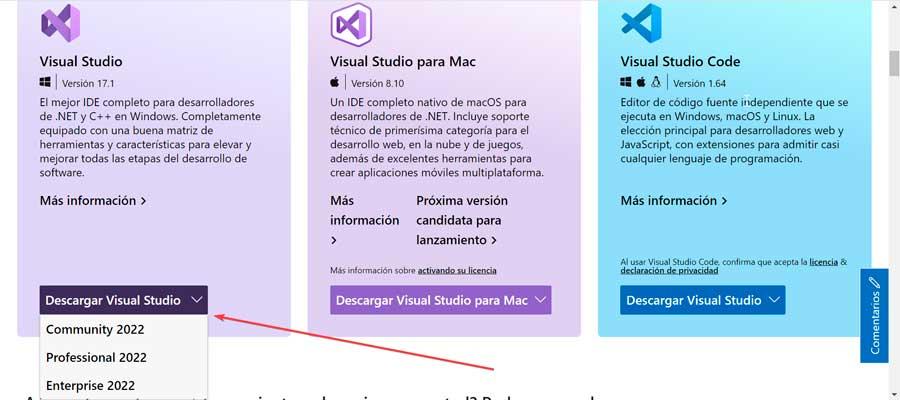
จากเว็บไซต์ Visual Studio เราจะดาวน์โหลดไฟล์ฐานซึ่งเราจะดาวน์โหลดแอปพลิเคชันทั้งหมดซึ่งเราต้องการ ฟรีประมาณ 800 MB เป็นฐาน . ความจุนี้จะเพิ่มขึ้นตามส่วนประกอบเพิ่มเติมที่เราติดตั้งซึ่งสามารถทำได้ ถึง 18 GB .
เริ่มต้นใช้งาน Microsoft IDE
เมื่อเราเริ่มโปรแกรมเป็นครั้งแรก หน้าจอต้อนรับจะปรากฏขึ้นจากตำแหน่งที่เราสามารถเลือกงานเริ่มต้นที่เราต้องการดำเนินการได้ ด้วยวิธีนี้ เมื่อเราเปิดโปรเจ็กต์ โฟลเดอร์ หรือไฟล์ใน IDE พวกมันจะแสดงบนหน้าจอนี้เพื่อให้เราเข้าถึงได้เร็วขึ้น:
- โคลนที่เก็บ – เราได้รับรหัสจากที่เก็บออนไลน์เช่น GitHub หรือ Azure DevOps
- เปิดโครงการหรือโซลูชัน : จากส่วนนี้ เราจะสามารถเปิดไฟล์ .sIn หรือโครงการที่สร้างใน Visual Studio ในเครื่องได้
- เปิดโฟลเดอร์ในเครื่อง – เราสามารถเรียกดูและแก้ไขโค้ดในโฟลเดอร์ใดก็ได้
- สร้างโครงการ : จากตัวเลือกนี้ เราจะสามารถเลือกเทมเพลตโครงการได้โดยใช้เทคนิค code scaffolding เพื่อเริ่มเขียนโปรแกรม
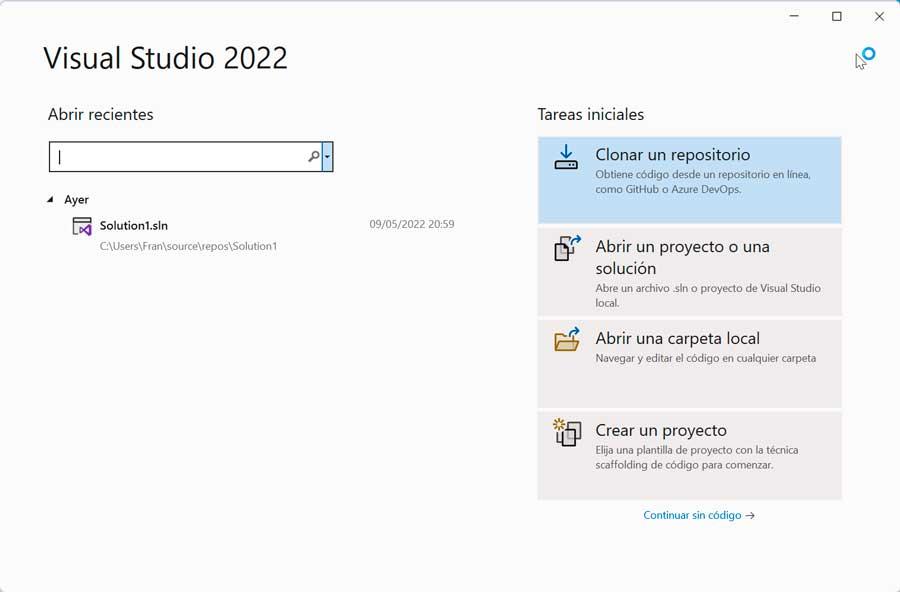
หากเราไม่สนใจตัวเลือกเริ่มต้นใดๆ ที่ Visual Studio นำเสนอ เราก็สามารถเลือกคลิก on ดำเนินการต่อโดยไม่มีรหัส มาตรา.
สร้างโครงการใหม่
ในการเริ่มทำงานกับ Visual Studio ไม่มีอะไรดีไปกว่าการเริ่มต้นโครงการใหม่ เมื่อคลิกที่ตัวเลือกนี้ หน้าต่างใหม่จะปรากฏขึ้น จากตำแหน่งที่เราสามารถเลือกเทมเพลตโครงการที่เราเพิ่งดำเนินการหรือเริ่มต้นด้วยเทมเพลตเปล่า
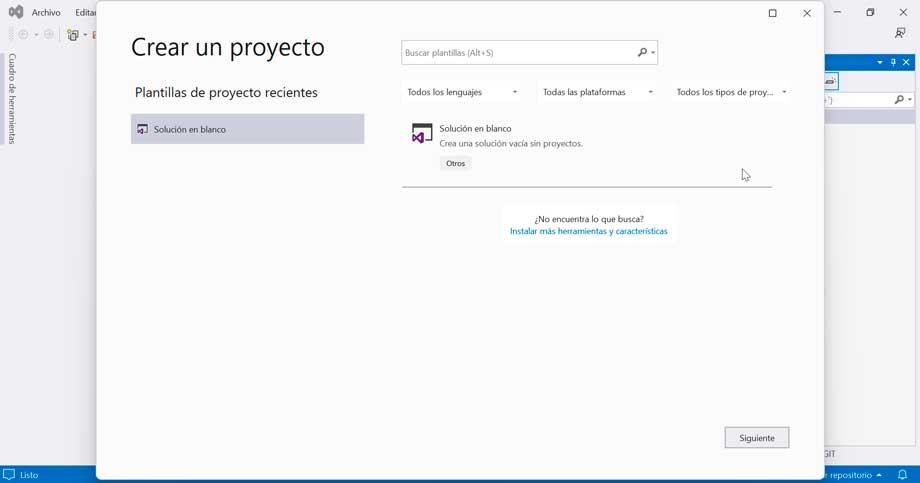
ต่อไปเราเลือกได้ ภาษาที่เราจะเขียนโปรแกรม (C#, C++, F#, JavaScript, ภาษาแบบสอบถาม, Python, TypeScript, Visual Basic) นอกจากนี้เรายังสามารถเลือกได้ว่าต้องการสร้างโครงการสำหรับทุกคนหรือไม่ แพลตฟอร์ม หรือเฉพาะ (Android, อาซูร์, iOS, Linux, macOS, tvOS, Windows และ Xbox). นอกจากนี้ เราสามารถเลือกประเภทโครงการทั้งหมดหรือเลือกประเภทที่มีอยู่ได้ (ไลบรารี คอนโซล เดสก์ท็อป ส่วนขยาย loT เกม การเรียนรู้ของเครื่อง มือถือ เมฆ, สำนักงาน).
เพิ่มเครื่องมือและคุณสมบัติเพิ่มเติม
ในกรณีที่เราไม่พบสิ่งที่ต้องการ เราก็สามารถคลิกติดตั้งเครื่องมือและคุณสมบัติเพิ่มเติมได้เสมอ การดำเนินการนี้จะเปิดหน้าต่างใหม่ที่มีแท็บสี่แท็บ เพื่อจัดระเบียบตามหมวดหมู่:
- ปริมาณงาน : การพัฒนา ASP.NET และเว็บ, Python, Azure และ Node.js การพัฒนาสำหรับอุปกรณ์พกพาด้วย .NET และสำหรับเดสก์ท็อปด้วย C++ การพัฒนาเดสก์ท็อป .NET และแพลตฟอร์ม Universal Windows
- ส่วนประกอบส่วนบุคคล : .NET (5.0, 6.0, Native, ฯลฯ), คอมไพเลอร์, เครื่องมือสร้างและสภาพแวดล้อมรันไทม์, การดีบักและการทดสอบ, อีมูเลเตอร์, เครื่องมือโค้ด, เกมและกราฟิก, คลาวด์, ฐานข้อมูลและเซิร์ฟเวอร์, SDK, ไลบรารีและเฟรมเวิร์ก, SDK, ไลบรารีและ กรอบ
- ชุดภาษา : สเปน อังกฤษ เยอรมัน อิตาลี ฝรั่งเศส ฯลฯ
- สถานที่ติดตั้ง : Visual Studio IDE, แคชดาวน์โหลด และคอมโพเนนต์ที่ใช้ร่วมกัน เครื่องมือ และ SDK
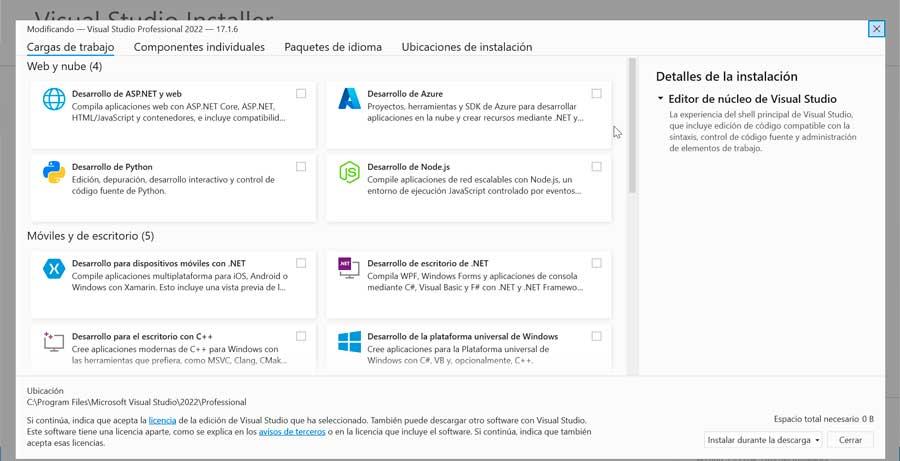
แต่ละตัวเลือกที่เราทำเครื่องหมายจะแสดงส่วนประกอบทั้งหมดในคอลัมน์ด้านขวาและในส่วนล่างจะแจ้งให้เราทราบถึงพื้นที่ที่จำเป็นสำหรับการติดตั้ง
Visual Studio เป็นโปรแกรมแก้ไขโค้ดที่ดีที่สุดใช่หรือไม่
ไม่ต้องสงสัยเลยว่า Visual Studio เป็นตัวเลือกยอดนิยมเมื่อพูดถึงการเขียนโปรแกรม เครื่องมือของ Microsoft ต่างจากโปรแกรมแก้ไขโค้ดอื่นๆ มีดีบักเกอร์ในตัว . ซึ่งช่วยให้ขั้นตอนการพัฒนาดำเนินการได้ด้วยการ "คลิก" น้อยลง โดยดูแลการดูเพียงมุมมองเดียวด้วยโค้ดและโปรแกรมแก้ไขข้อบกพร่อง
ด้วยเหตุนี้ กระบวนการติดตามข้อผิดพลาดและการใช้โค้ดจึงดำเนินการได้ง่ายขึ้นและเร็วขึ้น เนื่องจากไม่จำเป็นต้องมีหลายหน้าจอเพื่อเรียกใช้คอนโซลต่างๆ และจัดระเบียบใหม่ทุกครั้งที่เราต้องย่อขนาดบางอย่าง รวมอยู่ในการออกแบบและการกำหนดค่าของพื้นที่ทำงานที่ต้องการ ทั้งหมดนี้ก็เป็นที่น่าสังเกตว่า การมีอยู่ของ IntellinSense แบบบูรณาการ ภายในตัวแก้ไขซึ่งถือเป็นรูปแบบหนึ่งของการเข้ารหัสเชิงทำนาย
แต่ไม่ใช่ทุกอย่างที่เป็นบวกใน Visual Studio และ มันก็มีข้อเสีย เพราะไม่ใช่เรื่องไร้สาระ เรากำลังพูดถึงซอฟต์แวร์ที่ไม่ได้ใช้หน่วยความจำเหลือน้อย และไม่ได้ระบุไว้สำหรับผู้ใช้ที่มีประสบการณ์เพียงเล็กน้อย นอกจากนี้ยังมีป้ายกำกับของ Microsoft อยู่ด้านหลังซึ่งเป็นสิ่งที่ไม่ดึงดูดผู้ใช้จำนวนมากอย่างแน่นอน
ทางเลือกสำหรับการเขียนโปรแกรม
หากเรากำลังมองหา IDE เพื่อทำงานเขียนโปรแกรม เราอาจมีเหตุผลให้คิดว่า Visual Studio ไม่ชอบใจเรา ในกรณีนี้ เราต้องรู้ว่าเราสามารถใช้ทางเลือกอื่นได้ เช่น:
- VSCodium : เข้ากันได้กับมากกว่า 100 ภาษาและฟรี
- ข้อความประเสริฐ : โปรแกรมแก้ไขข้อความฟรีที่ระบุเป็นพิเศษสำหรับการเขียนโปรแกรม
- อะตอม : โปรแกรมแก้ไขฟรีและเหมาะสำหรับผู้ใช้ทุกประเภท
- อาปาเช่ เน็ตบีนส์ – ฟรี ข้ามแพลตฟอร์ม IDE โอเพ่นซอร์ส
- PHPStorm : IDE รวดเร็ว ชาญฉลาด และฟรี ราคา 89 ยูโรต่อปี
